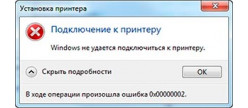У многих пользователей принтеров периодически возникает необходимость в узнавании сетевого адреса принтера, однако как узнать IP-адрес принтера понимает далеко не каждый человек. А ведь знание IP-адреса принтера позволяет управлять им удаленно, настраивать параметры печати и даже устранять проблемы с подключением. В этой статье мы расскажем, как узнать IP-адрес принтера, независимо от его типа или модели. Рассмотрим самые простые и распространенные способы достижения цели, а затем сделаем соответствующие выводы.
Содержание
- Как узнать IP-адрес принтера с помощью функционала этого устройства
- Как узнать IP-адрес принтера через командную строку Windows
- Выводы
Как узнать IP-адрес принтера с помощью функционала этого устройства
1. Печать информационного листа
Многие принтеры имеют функцию печати информационного листа (пробной печати), на котором можно найти IP-адрес и другие сетевые параметры. Этот лист можно получить, как правило, через меню управления на самом принтере.
2. Использование панели управления принтера
Современные сетевые принтеры могут иметь собственные панели управления с цветным дисплеем. В этом меню можно найти сетевые настройки, включая IP-адрес.
3. Использование web-интерфейса
Некоторые современные принтеры имеют web-интерфейс, к которому можно получить доступ через браузер. Зайдя в настройки принтера через web-интерфейс, вы обычно найдете раздел с сетевыми параметрами и IP-адресом.

Как узнать IP-адрес принтера через командную строку Windows
Если вышеупомянутые способы не помогли узнать АйПи-адрес принтера, то определить нужные данные можно с помощью встроенных средств Windows. В частности, для поиска IP-адреса принтера на компьютерах с операционной системой Windows вы можете использовать командную строку. Порядок действий таков:
- Нажмите Win + R, введите cmd и нажмите Enter, чтобы открыть командную строку.
- Введите команду netstat -r и нажмите Enter.
- Изучите показанные данные.
При наличии сведений об адресе шлюза или маске сети принтера, можно определить его IP-адрес.
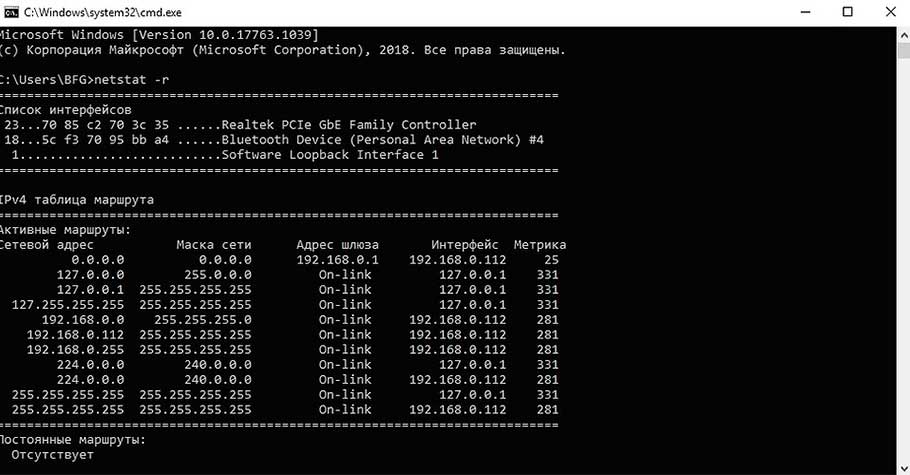
Выводы
Зная IP-адрес своего принтера, вы сможете более эффективно управлять им и решать возможные проблемы с сетевым подключением. Поэтому рекомендуем узнать IP-адрес принтера, используя обозначенные выше способы. Тем более что процесс уточнения информации довольно прост и занимает совсем немного времени.